iPhoneで見る動画や写真をもっと大画面で見る方法として、HDMIケーブルでiPhoneをテレビに接続して見るという方法があります。
しかし、実際に接続してみても上手く映らない、そもそも何を買えばできるのか分からないということもあります。
基本的なことが間違っていて映らないという可能性もありますので、ケーブルでiPhoneの画面を
テレビに映す方法について、用意する物、それらの選定方法なども含めて簡単に解説します。
HDMIケーブルでiPhoneが映らない原因
接続に必要な物は以下の2点です:
1) iPhone本体の接続端子に適合するケーブルが付いたHDMIを変換するアダプタ
2) アダプタとテレビを接続するHDMIケーブル
正しく接続して必要な操作をすれば通常は映ります。
Lightning to HDMIの変換アダプタ
iPhoneの接続端子はLightning端子になっていますので、Lightning to HDMIの変換アダプタを購入する必要があります。
iPad用の製品などを間違って購入すると、端子がUSB-TypeCの場合がありますので、よく確認して購入ましょう。
購入するアダプタですが、間違い無い製品を選ぶのであればApple純正品を購入することをオススメします。
Appleストア Lightning – Digital AVアダプタ
Amazonで買うとポイント分お得です。
純正以外では、2000円前後の製品も沢山あります。Amazon等で 「iPhone HDMI 変換」などのキーワードで検索するといろいろと見つかります。
中にはiPad用も紛れていますので接続端子を必ず確認して、レビュー等も参考にして動作に問題が無いものを選んで購入してください。
純正買う方が、やはりリスクが低いです。
HDMIケーブル
アダプタとテレビを接続するHDMIケーブルですが、HDMIにはバージョンが存在し、現在、主に販売されているものは2.0と1.4で、最新が2.1になります。それぞれ対応する解像度が異なります。
HDMI 1.4: 主にフルハイビジョン(一応4Kでも使える)
HDMI 2.0: 4K完全対応
HDMI 2.1: 8K完全対応
大まかにはこのようなイメージです。
そこで、「家のテレビが4Kなら2.0以上だな?」とか「高画質対応うたってる2.1買うかな?」と思うかも知れません。
しかし、ほとんどのiPhoneのHDMI変換の出力は、フルハイビジョンまでしかありません。
つまりHDMI 1.4で用途は満たします。価格的に差が無ければより上位のHDMI 2.0でも良いと思います。
最新のHDMI 2.1はかなり値段が高く、iPhoneでは8Kを出力することはありませんので、1.4か2.0を買えば良いでしょう。もちろん、将来のことを考えてHDMI 2.1を選んでも構いません。
接続後の操作方法
まずテレビの画面切り替えボタンで外部入力のHDMIへ切り替えます。テレビのHDMI入力が複数ある場合、接続ごとにHDMI1、HDMI2と名称が異なります。接続している外部入力HDMIポートを選びましょう。
iPhone側は特に操作の必要性は無く、画面と同じ表示がテレビに映るようになります。
HDMIケーブルでiPhoneが映らない時の対処方法
映らないという人の状況をいくつか調べると
・iOSのバージョンが古いから見えないのかもしれない
・iOSのバージョンアップしたら見えなくなった
・変換アダプタの初期不良だろうか
というような書き込みをよく見かけました。アダプタの不良はともかくiOSのバージョンごとの対応の違いは公式にも出てません。
この症状の場合、接続状態でiPhoneを再起動させると出力できるようになったという報告が多数あるので一度試してみて下さい。
HDCP対応デバイス
映ることは映るけどアプリや使用コンテンツによって見られない場合もあります。
テレビ画面に映して見てると、「HDCP対応デバイスが必要です」という表示が出る時があります。映画やテレビ番組やストリーミング動画などを見る際に出ることが多いです。
このHDCPって何なのか?
これは著作権保護機能のようなものと考えて下さい。保護のために規格が認証された機器でないと使用できません。
それは変換アダプタやHDMIケーブルだけの話では無く、映像を映す側のテレビの対応も必要で、すべての機器がHDCP対応でなければ使用できません。
またアプリそのものが外部出力を禁止する設定になっていて、使用できなくしているという場合もあるようです。
変換アダプタに関してはそういう面も含めて純正品をオススメします。
テレビ側が対応してるかどうかは使用者ごとにテレビの仕様を確認し、対応してるかどうか調べるしかありません。
アマゾンプライムビデオを見るならばアプリ内蔵テレビ・Fire TV Stick!
iPhoneでAmazonプライムビデオを見ていて、それをテレビに映したいという場合は、コンテンツによっては著作権保護機能によりできないことがあります。
そのような場合は、無理してiPhoneをテレビ接続して映すよりも、Amazonプライムビデオのアプリを内蔵しているテレビを購入することをおすすめします。テレビの価格もかなり安くなっていますので、アダプターやケーブルにお金をかけるよりも簡単・確実です。
また現在使用中のテレビにHDMI入力ポートが有る場合は、Fire TV Stickを使う方法もあります!
4Kテレビ対応

Fire TV Stick 4K Max – Alexa対応音声認識リモコン(第3世代)付属 | ストリーミングメディアプレーヤー

Fire TV Stick – Alexa対応音声認識リモコン(第3世代)付属 | ストリーミングメディアプレーヤー
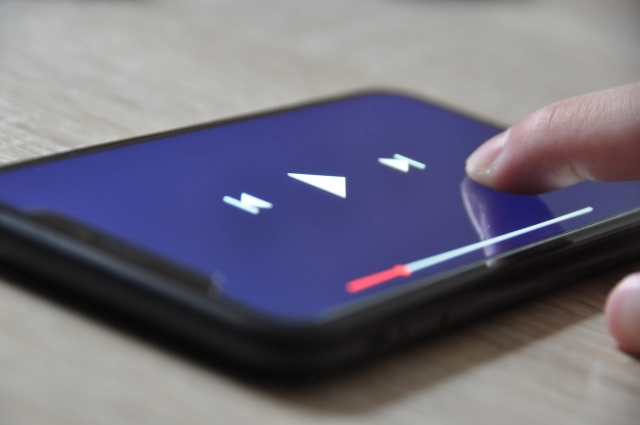


コメント